Набор из 5 эффектов для кнопок на CSS
| В статье представлено 5 версий красивых примеров кнопок, а также рецепты HTML и CSS, где все имеют минимальные зависания или активные эффекты. Ни один из них не использует JavaScript или изображения. Здесь подобрал несколько красивых эффектов, которые отличаются от стандартных, что при наведении курсора появляются на кнопке. Это оригинальный стиль кнопки CSS с анимацией, где присутствует hover эффект без использования скриптов. Улучшение дизайна кнопки приведет к увеличению CTR и коэффициента конверсии. Тот же эффект можно использовать на кнопках, где они прекрасно смотрятся в любом крупном браузере, поскольку поддерживают градиенты и тени от блоков. Что самостоятельно для оформление под основной стиль добавляем, ведь на светлом фоне добавленные тени добавляют кнопке больше привлекательности. Наслаждаясь замечательными новыми свойствами CSS3, мы можем создать несколько поразительно элегантных и стильных стилей кнопок без изображения и иметь совершенно адекватные стили отката для старых браузеров. Возможно, вы захотите создавать свои кнопки непосредственно в CSS, или вы можете захотеть перейти к выбранному вами инструменту макета, но важно учитывать, как ваш дизайн кнопок живет в контексте. Это общий стиль для всех кнопок, который идет на дизайн. CSS Код .dekitus { padding: 14px 65px; font-weight: bold; display: inline-block; text-decoration: none !important; font-size: 18px; border-radius: 3px; } Здесь его добавляем первым в CSS и потом уже выбранный вами вариант стилей. 1. Пульсирующий эффект Здесь при наведение на кнопку происходит пульс, как волны идут, что красиво смотрится. 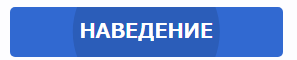 HTML Код <a href="" class="dekitus kudovas"><div class="lasetub"></div>КНОПКА</a> CSS Код .kudovas { position: relative; z-index: 0; background-color: #3169d1; color: #fff !important; -webkit-box-sizing: border-box; -moz-box-sizing: border-box; box-sizing: border-box; -webkit-transition: all .3s; transition: all .3s; } .lasetub { -moz-transform: translateY(-50%) translateX(-50%); -ms-transform: translateY(-50%) translateX(-50%); -webkit-transform: translateY(-50%) translateX(-50%); transform: translateY(-50%) translateX(-50%); position: absolute; top: 50%; left: 50%; z-index: -1; } .lasetub:before { position: relative; content: ''; display: block; margin-top: 100%; } .lasetub:after { content: ''; position: absolute; top: 0; bottom: 0; left: 0; right: 0; border-radius: 50%; } .kudovas:hover > .lasetub { -moz-animation: anim-out 0.75s; -webkit-animation: anim-out 0.75s; animation: anim-out 0.75s; } .kudovas:hover > .lasetub:after { -moz-animation: anim-out-pseudo 0.75s; -webkit-animation: anim-out-pseudo 0.75s; animation: anim-out-pseudo 0.75s; } @-webkit-keyframes anim-out { 0% { width: 0%; } 100% { width: 100%; } } @-moz-keyframes anim-out { 0% { width: 0%; } 100% { width: 100%; } } @-ms-keyframes anim-out { 0% { width: 0%; } 100% { width: 100%; } } @keyframes anim-out { 0% { width: 0%; } 100% { width: 100%; } } @-webkit-keyframes anim-out-pseudo { 0% { background: rgba(0, 0, 0, 0.25); } 100% { background: transparent; } } @-moz-keyframes anim-out-pseudo { 0% { background: rgba(0, 0, 0, 0.25); } 100% { background: transparent; } } @-ms-keyframes anim-out-pseudo { 0% { background: rgba(0, 0, 0, 0.25); } 100% { background: transparent; } } @keyframes anim-out-pseudo { 0% { background: rgba(0, 0, 0, 0.25); } 100% { background: transparent; } } Демонстрация 2. Трехмерная кнопка Кнопка которая создана в 3d и имеет красивый эффект нажатие. 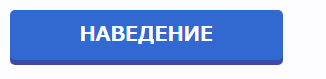 HTML Код <a href="" class="dekitus kelopes">КНОПКА 2</a> CSS Код .kelopes { background-color: #3169d1; color: #fff !important; margin: 0 0 10px 0; box-shadow: 0 5px #3B4BA8; } .kelopes:hover { -ms-transform: translateY(5px); -webkit-transform: translateY(5px); transform: translateY(5px); border-bottom: none; box-shadow: none; } Демонстрация 3. Поменяйте местами левый и правый цвета с помощью слайд Происходит перелив градиентов, что на светлом или темном сайте отлично смотрится. 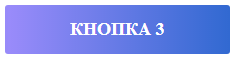 HTML Код <a href="" class="dekitus asetuged">КНОПКА 3</a> CSS Код .asetuged { background-image: linear-gradient(to right, #3169d1 0%, #998bfa 51%, #3169d1 100%); color: #fff !important; -webkit-box-sizing: border-box; -moz-box-sizing: border-box; box-sizing: border-box; -webkit-transition: all .3s; transition: all .3s; background-size: 200% auto; } .asetuged:hover { background-color: #998bfa; background-position: right center; } Демонстрация 4. Изменение градации со стороны Изначально идет под фон, при наведение появляются красивый подбор градиентов. 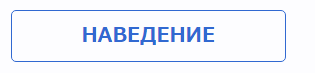 HTML Код <a href="" class="dekitus kabuteg">КНОПКА 4</a> CSS Код .kabuteg { background: transparent; color: #3169d1 !important; -webkit-transition: all 0.7s ease-out; transition: all 0.7s ease-out; background: -webkit-linear-gradient(180deg, rgba(34, 87, 185, 0.8), rgba(113, 165, 245, 0.8), rgba(205, 200, 252, 0), rgba(205, 200, 252, 0)); background: -webkit-linear-gradient(right, rgba(36, 94, 202, 0.8), rgba(150, 188, 247, 0.8), rgba(197, 193, 234, 0), rgba(199, 195, 232, 0)); background: linear-gradient(270deg, rgba(40, 92, 189, 0.8), rgba(148, 179, 228, 0.8), rgba(185, 180, 232, 0), rgba(205, 200, 252, 0)); background-position: 1% 50%; background-size: 300% 300%; border: none; border: 1px solid #4074d4; } .kabuteg:hover { background-position: 99% 50%; color: #fff !important; border: 1px solid rgba(205, 200, 252, 0); } Демонстрация 5. Поменяйте местами верхний и нижний цвета с помощью кнопки градации HTML 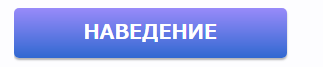 Стиль больше на стандартный похоже, но его можно сделать как вам нужно, где по умолчанию кнопка поднимается, это по дизайну. Код <a href="" class="dekitus masepud">КНОПКА 5</a> CSS Код .masepud { color: #e8e8e8 !important; background-image: -webkit-linear-gradient(#255bbf 0%, #7d6ee0 100%); background-image: linear-gradient(#1e58c3 0%, #ada2fb 100%); box-shadow: 0px 2px 2px rgba(62, 59, 59, 0.29); margin: 0 0 10px 0; } .masepud:hover { background-image: -webkit-linear-gradient(#998bfa 0%, #3169d1 100%); background-image: linear-gradient(#998bfa 0%, #3169d1 100%); } Демонстрация Как можно понять, у каждого варианта имеется свой оригинальный эффект, который будет отлично отражать ту тематику сайта, где находится, в том плане, что еще некоторым нужно подогнать под основной стиль все палитры цвета или поставить все представлены по дизайну в изначальном виде. Эти кнопки выглядят как приподнятые над фоном темной нижней границей. В активном режиме граница исчезает и выглядит нажатой в действии. Если вы хотите придать им более реалистичный вид, было бы неплохо использовать эффект с помощью text-shadow свойства. | |
Поделиться в социальных сетях
Материал разместил

| Комментарии: 0 | |
